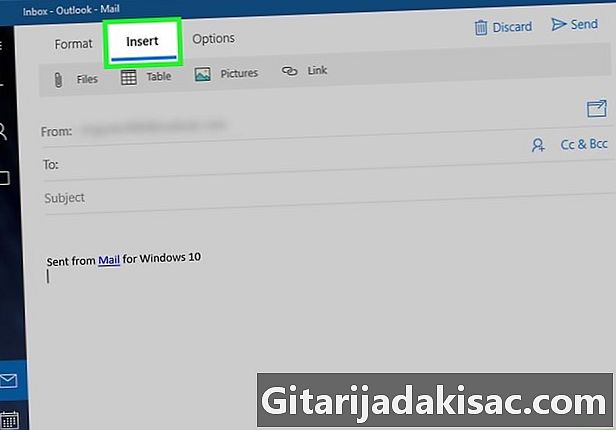
İçerik
- aşamaları
- Yöntem 1 Windows 10'dan fotoğraf gönderin
- Yöntem 2 Windows 8'de fotoğraf gönder
- Yöntem 3 Windows 7'de fotoğraf gönder
- Yöntem 4 Windows Vista'da fotoğraf gönderme
- Yöntem 5 Windows XP'de fotoğraf gönderme
Windows 10, 8, 7, Vista ve XP'de fotoğraf göndermek için yerleşik Windows uygulamasını nasıl kullanacağınızı öğrenin.
aşamaları
Yöntem 1 Windows 10'dan fotoğraf gönderin
-
Uygulamayı aç posta Windows 10'da. -
Tıklayın ⊕ Yeni . Bu seçenek sol üst köşededir. -
Alıcının adresini girin. Adresi alana yazın À. -
Alana bir nesne ekle nesne. -
Vücudunu yaz. -
Sekmesine tıklayın sokma. Ekranın en üstünde. -
Tıklayın görüntüler. -
Klasöre tıklayın görüntüler.- Bilgisayarınızdaki görüntülerin çoğu bu klasörde.
-
Göndermek istediğiniz fotoğrafları seçin.- Çoğu internet erişim sağlayıcısı, eklerin boyutunu sınırlandırır, bu nedenle birden fazla fotoğrafınız varsa, lütfen her birini 2 veya 3 ek içeren birkaç sn gönderin.
-
Tıklayın katılmak. -
Tıklayın gönderme. Bu seçenek sağ üstte. Fotoğraflarınız alıcıya gönderilecektir.
Yöntem 2 Windows 8'de fotoğraf gönder
-
Menüye tıklayın , Windows. -
Mail uygulamasını açın. Başlat menüsünde. -
Tıklayın ⊕ yeni bir tane yazmak için. Bu düğme sağ üstte. -
Alıcının adresini girin. Adresi alana yazın À. -
Alana bir nesne ekle nesne. -
Vücudunu yaz. -
ATAÇ simgesine tıklayın. Ekranın en üstündedir ve bir dosya seçicisi açar. -
Tıklayın dosyalar. -
Klasöre tıklayın görüntüler.- Bilgisayarınızdaki görüntülerin çoğu bu klasörde.
-
Göndermek istediğiniz fotoğrafları seçin. -
Tıklayın katılmak. -
Tıklayın gönderme. Bu düğme pencerenin en üstündedir. Arkasında çizgileri olan simge biçimli bir zarftır. Fotoğraflarınız alıcıya gönderilecektir.
Yöntem 3 Windows 7'de fotoğraf gönder
-
Menüye tıklayın başlangıç. Bu, ekranın sol altındaki Windows logosu. -
Tıklayın görüntüler. -
Fotoğrafları seç.- Tıkla ve tut Ctrl Birden fazla resim seçmek için
-
Tıklayın E-posta. Bu seçenek araç çubuğundadır. -
Aşağı açılır menüden bir resim boyutu seçin. -
Tıklayın katılmak. Başvurunuz, ek olarak seçtiğiniz fotoğrafları başlatacak ve gönderecektir. -
Alıcının adresini girin. Adresi alana yazın À. -
Alana bir nesne ekle nesne. -
Vücudunu yaz. -
Tıklayın gönderme. Bu seçenek, pencerenin sol üst kısmında bulunur. Fotoğraflarınız alıcıya gönderilecektir.
Yöntem 4 Windows Vista'da fotoğraf gönderme
-
Menüye tıklayın başlangıç. Bu, ekranın sol altındaki Windows logosu. -
Tıklayın Tüm programlar. -
Tıklayın Windows Fotoğraf Galerisi. -
Göndermek istediğiniz fotoğrafları seçin.- Tıkla ve tut Ctrl Birden fazla resim seçmek için
-
Tıklayın E-posta. Bu seçenek araç çubuğundadır. -
Aşağı açılır menüden bir resim boyutu seçin. -
Tıklayın katılmak. Başvurunuz, ek olarak seçtiğiniz fotoğrafları başlatacak ve gönderecektir. -
Alıcının adresini girin. Adresini alana yazın À. -
Alana bir nesne ekle nesne. -
Gövdesini yazın. -
Tıklayın gönderme. Bu seçenek, pencerenin sol üst kısmında bulunur. Fotoğraflarınız alıcıya gönderilecektir.
Yöntem 5 Windows XP'de fotoğraf gönderme
-
Menüye tıklayın başlangıç. Bu, pencerenin sol altındaki Windows logosu. -
Tıklayın Resimlerim. Bir klasör seçin.- Bu yöntem 64 KB'den büyük fotoğraflarla çalışır. Fotoğrafların boyutunu sağ tıklayıp seçerek özellikleri .
-
Göndermek istediğiniz fotoğrafları seçin.- Tıkla ve tut Ctrl Birden fazla resim seçmek için
-
Tıklayın Bu klasördeki dosyaları e-posta ile gönder. Bu seçenek sol tarafta Dosya yönetimi. -
Fotoğraflarınız için bir boyut seçin. Fotoğraflarınızı yeniden boyutlandırmak istiyorsanız, Tamam Tüm resimlerimin boyutunu küçült görünen pencerede. -
Tıklayın tamam. -
Alıcının adresini girin. Adresini alana yazın À.- Alana bir nesne ekle nesne.
-
Gövdesini yazın. -
Tıklayın gönderme. Bu seçenek, pencerenin sol üst kısmında bulunur. Fotoğraflarınız alıcıya gönderilecektir.